
日記を手軽に更新・管理できる「クライアント」(ソフトウェア)を使ってみましょう。
■クライアントとは
LJに記事を書き込む場合、基本的に「日記の更新/Update Journal」ページがありますが、実は、多くのユーザーは「クライアント」と総称される書き込み用ソフト(クライアント=この場合は書き込み/管理用ソフトのこと)を使っています。
クライアントは各OS(Windows、Mac等)ごとに幾つかありますが、いずれもメールソフトのような使い勝手で、LJのページを開かなくても、記事を編集したり、設定を変更したりできます。
今回は、最も多くのユーザーに使われている、ウィンドウズ用の「Semagic(セマジック)」というクライアントの導入方法をご説明します。Semagic以外のものは、LJのナビゲーションバーの「About」→「ダウンロード」にあります。
(ちなみにMac OSX 用で利用者が1番多そうなのは「Xjournal」:![]() xjournal http://connectedflow.com/xjournal/ )
xjournal http://connectedflow.com/xjournal/ )
■インストール
まず、Semagicを自分のコンピュータにインストールします。
1Semagicのダウンロード用サイトに各バージョンがありますので、自分のOS(98、XP等)用の最新版をクリックして下さい。
なお、1.3.9.9以前のバージョンは日本語には完全対応はしていません。(一部可ですが、それよりも、最新版を使う方がいいでしょう。)
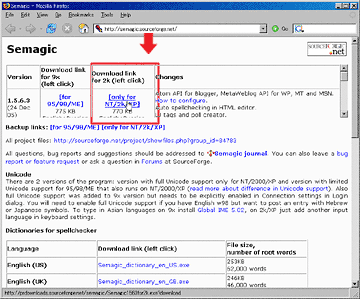 |
>>ダウンロードページの日本語訳はこちら ('05/10/23版)
通常は1番上の、最新バージョンをダウンロードして下さい。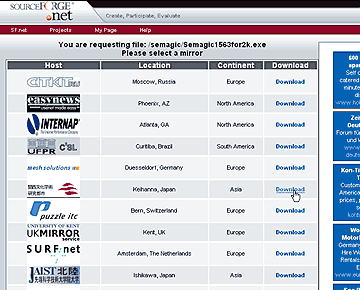 |
3数秒すると「ファイルのダウンロード」ウィンドウが開きます。「問題を起こす可能性が…」等の警告文が出る場合がありますが、問題ありません(と思ってください)ので、
「開く」を選んで下さい。
※もちろん、一旦ファイルを保存してからインストールしたい場合は、「保存」を。
4ダウンロード後インストールが始まりますので、指示に従って「I
agree」→「Next>」→「Install」ボタンを押していけば完了です。
■では使ってみましょう
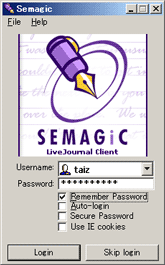 |
| オフラインで作業する場合は「Skip Login」で。 |
最初に、日本語を使用する為の設定をします。
1.Semagicを起動し、ログイン画面でユーザー名とパスワードを入力したら、「Skip login」ボタンを選びます。(次回からは「Login」ボタンでOKです。)
2.
編集画面上部の「View」→「Option」→「Advanced」で「CP-UTF8」にチェックを入れて完了です。
(その後のバージョンアップで、上記の作業は不要になりました)
インストールしたSemagicを起動します。
最初にログイン画面(右図)が出ますので、自分のLJの Username と Password を入力し、
を押します。
(オフラインで作業する場合は [Skip
login] を。)
メイン画面が開きますので、通常通り書き込んで で実際にLJにアップします。
あとは、色々機能がありますので、使いながら発掘してみて下さい。
Semagicサポートコミュニティーも友達登録しておきましょう。
>>インストールしたSemagicの表示を日本語化する「日本語化パッチ」はこちら (Ver.1.5.2.6用と1.5.5.4用のみ)
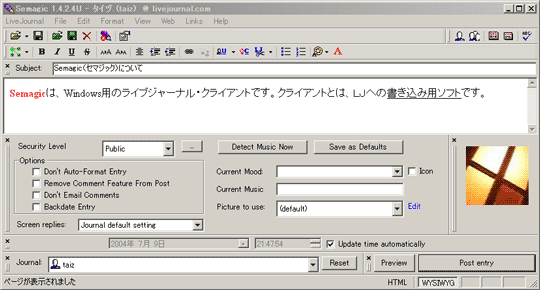
それぞれのオプションウィンドウ(左肩に×のついている区画)は、表示/非表示を切り替えたり、位置を変更したりできますので、使いやすいレイアウトにしてしまいましょう。
画面の1番下に「HTML」と「WYSIWYG」のモード切り替えボタンがありますが、WYSIWYGにすると太字などが見たままに表示され、HTMLにするとHTMLタグで表示されます。(上の画面は「WYSIWYG」モードになっています)
■WYSIWYGモードとは
この「WYSIWYG(What You See Is What You
Get)」機能は、Ver.1.4.2.4からの新機能で、これまでは「Preview」オプションで確認していた「送信後にLJ上でどのように表示されるか」を、Wordなどの文書作成ソフトのように、入力しながら確認できるようにしたものです。(リッチテキストモードと同じ。)
「HTML」モードは、従来どおりHTMLタグが表示されます。
なお、WYSISYGモードで入力した後にHTMLモードに戻すとわかると思いますが、WYSISYGモードも実際にはタグを埋め込んでいます。
こちらはMShtmlに準拠しているので、太字のタグが<b></b>の代わりに<strong></strong>になったりしています。
更に便利な機能として、InternetExplorer上の画像やテーブル(表)等を、そのままコピー&ペーストできます。
!注意!
画像の場合は、実際にペーストされているのではなく、直リンクを張ったものが表示されているだけなので、直リンクを物理的にブロックしているサイト(Geocitiesの無料サイト等)の画像は、一時的に表示されても、書き込み後にリンク切れになってしまいますので、ご注意ください。
また、画像の直リンクは基本的にマナー違反ですが、とくに海外のサイトでは、直リンク元のファイル転送量(Bandwidth/バンド幅)を使用してしまうことになり、相手に金銭的にも迷惑をかけますので、絶対にやめましょう。
■Fotobilder、Pollなどについて
画像アップロード用の「Fotobilder」、アンケート作成用の「Poll」などの一部のオプションは、有料アカウントでないと使用できませんのであしからず。
>>HOME